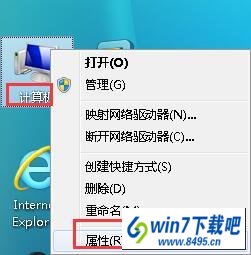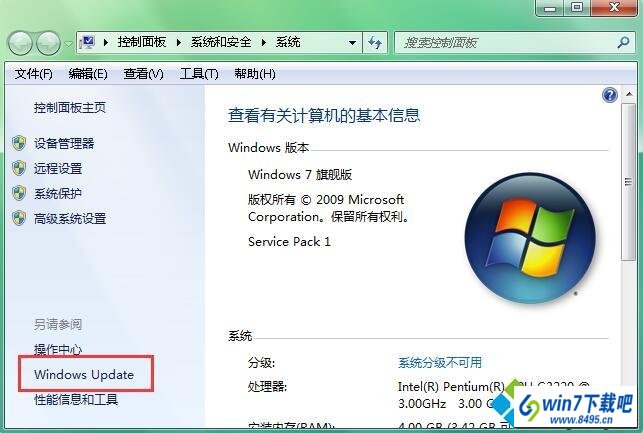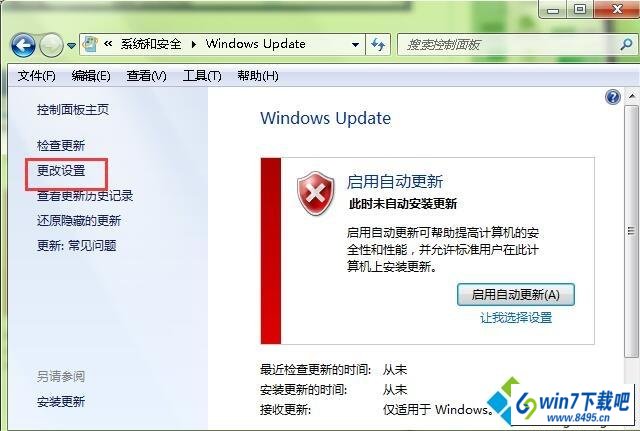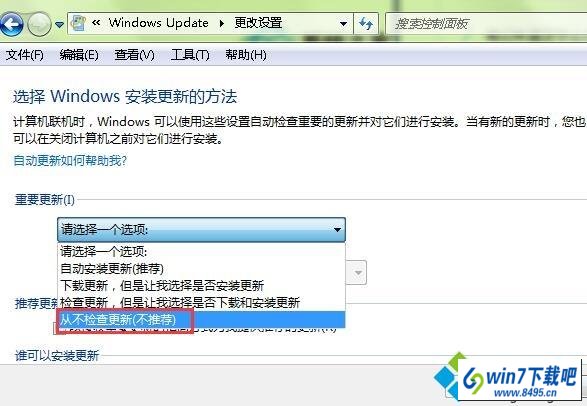有越来越多的用户喜欢win10系统了。在日常的安装和使用过程中,免不了总能碰见win10系统一直弹出drUpdate.exe已经停止工作的问题。面对突然出现的win10系统一直弹出drUpdate.exe已经停止工作的问题,对于一些仅仅将电脑作为工具使用的菜鸟来说,想要从根本上解除win10系统一直弹出drUpdate.exe已经停止工作的问题,看起来似乎很难。但如果能做到下面几点:1、先把电脑上所有的腾讯软件卸载,如QQ医生、QQ游戏、腾讯电脑管家等; 2、重启电脑进入系统,看看有没有弹窗报错现象,然后下载最新版的qq进行安装;就大功告成了。假如你对win10系统一直弹出drUpdate.exe已经停止工作的问题比较感兴趣,不妨看看下面分享给你的内容吧。
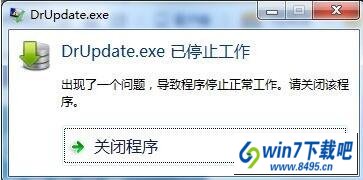
1、先把电脑上所有的腾讯软件卸载,如QQ医生、QQ游戏、腾讯电脑管家等;
2、重启电脑进入系统,看看有没有弹窗报错现象,然后下载最新版的qq进行安装;
3、如果没有解决问题,可以点击“计算机”打开菜单,选择“属性”;